La Raspberry Pi, esa pequeña pero poderosa computadora de placa única, puede desempeñar un papel crucial en una variedad de proyectos, desde estaciones meteorológicas hasta servidores domésticos. Sin embargo, como con cualquier sistema, a veces pueden surgir problemas. Para identificar y solucionar estos problemas, es esencial entender cómo acceder y leer el registro del sistema. En este artículo, exploraremos el registro de sistema en una Raspberry Pi, aprenderemos cómo acceder a él y descubriremos cómo interpretar los mensajes para solucionar problemas comunes.

1. Accediendo al Registro de Sistema
El registro de sistema, también conocido como «log», almacena información sobre el rendimiento y el estado del sistema. En una Raspberry Pi con sistema operativo basado en Linux, como PiOS, el registro se encuentra en /var/log/.
Pasos para acceder al registro de sistema:
- Abre una terminal en tu Raspberry Pi.
- Utiliza comandos como
cdpara navegar al directorio/var/log/. - Examina los archivos de registro, como
syslog,messages, ykernel.log, entre otros.
cat /var/log/syslogEl contenido puede resultar abrumador así que lo podemos filtrar por ejemplos con las palabras «reboot» o «ERR».
grep reboot syslog

grep ERR syslog

2. Identificando Problemas Comunes en el Registro
a. Reinicios Inesperados:
Los reinicios inesperados pueden indicar problemas de hardware o software. Busca líneas como:
Kernel panic - not syncingEsto podría indicar un problema crítico del kernel.
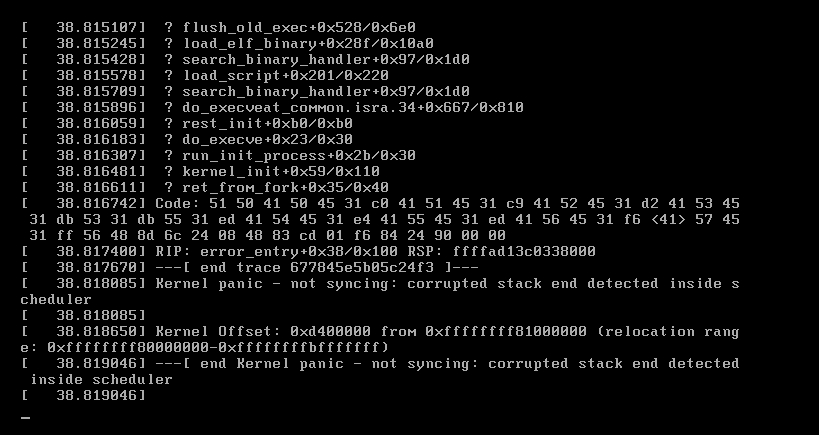
b. Errores de Aplicaciones:
Busca mensajes relacionados con aplicaciones específicas. Por ejemplo:
Error: Could not open fileEsto podría señalar un problema en una aplicación en particular.
c. Problemas de Recursos:
Mensajes sobre problemas de memoria o espacio en disco, como:
Out of memoryEstos podrían requerir ajustes en la configuración del sistema.
3. Interpretando los Mensajes y Buscando Causas
Cada línea en el registro tiene un formato específico, generalmente con una marca de tiempo, el nombre del host y el mensaje. Para buscar la causa de un problema:
- Examina las líneas que preceden al mensaje de error.
- Identifica patrones o eventos que podrían haber llevado al problema.
4. Herramientas para Analizar el Registro
a. journalctl:
Este comando permite visualizar los registros del sistema de manera estructurada.
journalctlb. dmesg:
Muestra los mensajes del kernel.
dmesg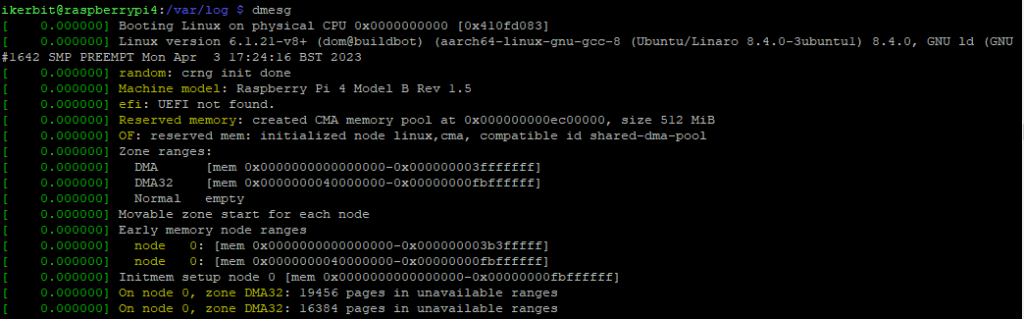
Conclusión
El registro de sistema es una herramienta poderosa para diagnosticar problemas en tu Raspberry Pi. Al aprender a acceder y leer estos registros, te equipas con las habilidades necesarias para solucionar problemas comunes y mantener tu Raspberry Pi funcionando sin problemas.
Recuerda siempre hacer copias de seguridad antes de realizar cambios importantes en tu sistema y, si tienes dudas, consulta la documentación oficial y la comunidad.
¡Explora tu registro, soluciona problemas y lleva tu experiencia con Raspberry Pi al siguiente nivel!
